
Zyxel VMG3912-B10K MODEM KURULUMU NASIL YAPILIR, Zyxel VMG3912-B10K MODEM AYARLARI NASIL YAPILIR, Zyxel VMG3912-B10K ŞİFRE NEDİR, Zyxel VMG3912-B10K ARAYÜZ AYARLARI, Zyxel VMG3912-B10K KURULUM, Zyxel VMG3912-B10K AYARLAR, Zyxel VMG3912-B10K ADSL AYARLARI, Zyxel VMG3912-B10K VDSL AYARLARI
Zyxel VMG3912-B10K MODEM ÖZELLİKLERİNE BURADAN ULAŞABİLİRSİNİZ
Zyxel VMG3912-B10K Modem ayarlarına geçmeden önce modem ve bilgisayar arası bağlantılarınızın doğru yapılandırılması gerekmektedir. Hatalı yapılan modem bağlantılarında modem üzerinde bulunan DSL ışığı yanmayacaktır.
MODEM VE BİLGİSAYAR ARASI BAĞLANTI ŞEMASINA BURADAN ULAŞABİLİRSİNİZ
Modem bağlantılarınızı yukarıdaki şemaya uygun olarak yaptıysanız ve modem üzerinde bulan DSL ışığınız sabit olarak yanıyor ise kurulum adımlarına geçebilirsiniz. Eğer modeminiz üzerinde DSL ışığınız yanmıyor ya da yanıp sönüyor ise internet hattı oturmuyor anlamına gelir. Bu durumda aşağıdaki adımları kontrol edebilirsiniz.
DSL IŞIĞI YANMIYOR İSE BU ADIMLARI UYGULAYABİLİRSİNİZ.BURADAN ULAŞABİLİRSİNİZ
Web tarayıcınızın adres satırına 192.168.1.1 yazarak enter butonuna basınız. Karışınıza aşağıdaki şekilde modem arayüz ekranı gelecektir. Bu ekranda
Zyxel VMG3912-B10K kullanıcı adı: admin
Zyxel VMG3912-B10K şifre: turktelekom
yazarak “Oturum Aç” butonuna basınız. Şifrenizi kabul etmiyor ise modemi resetleyerek fabrika ayarlarına almanız gerekmektedir.
ZYXEL MODEM RESETLEME ADIMLARINA BURADAN ULAŞABİLİRSİNİZ
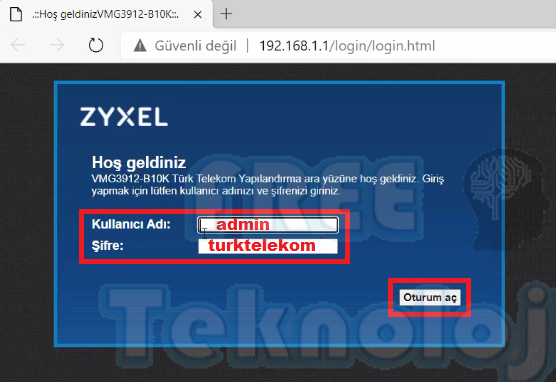
Zyxel VMG3912-B10K Giriş şifre adımını geçmenizin ardından karşınıza yeni şifre ve yeni şifre doğrula ekranı gelecektir. Bu ekranda isterseniz yeni şifre belirleyebilirsiniz. Ya da “ATLA” butonuna basarak değiştirmede geçebilirsiniz.
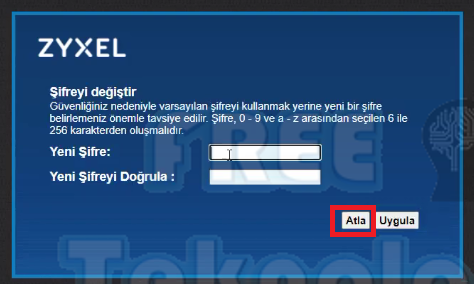
Şifre işlemlerinizin ardından karşınıza modem arayüz ekranı gelecektir. Bu ekranda ayarlara geçmeden önce hattınızın yani tarifenizin ADSL mi VDSL mi ne olduğunu bilmeniz gerekmektedir. Eğer biliyorsanız bir sonraki adıma geçebilirsiniz. Bilmiyorsanız aşağıda görüldüğü gibi “BAĞLANTI DURUMU” menüsü üzerinde “OK” ile gösterdiğimiz “DURUM” menüsüne tıklayınız.
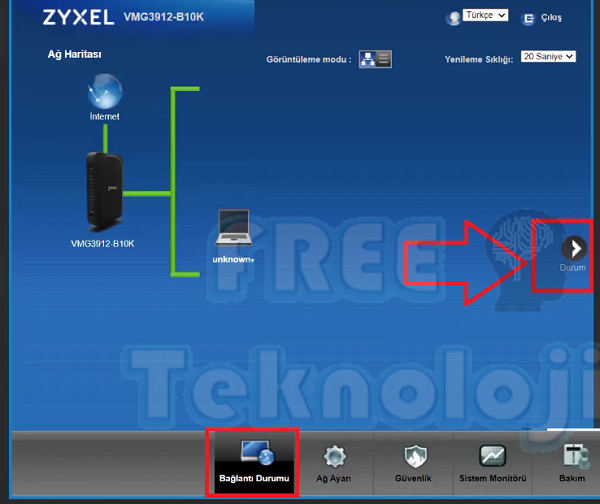
Açılan ekranda OK ile gösterdiğimiz yerde WAN TÜRÜ alanında eğer ATM Yazıyor ise hattınız ADSL dir. Eğer PTM yazıyor ise VDSL dir.
ATM:ADSL
PTM:VDSL
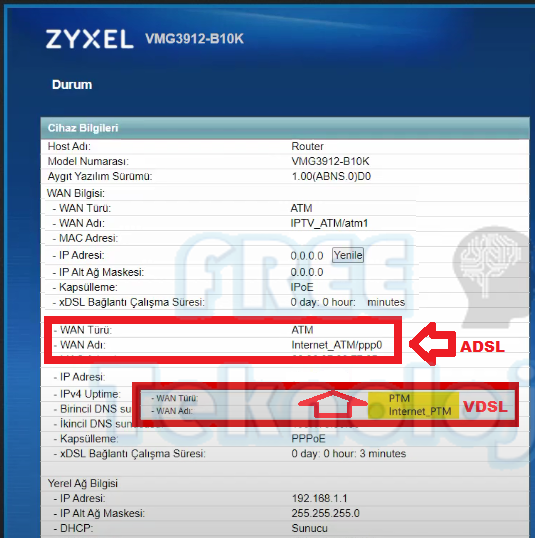
İnternet hattımızın durumunu öğrendiğimize göre AĞ AYARI-GENİŞBANT menülerine tıklayanız.
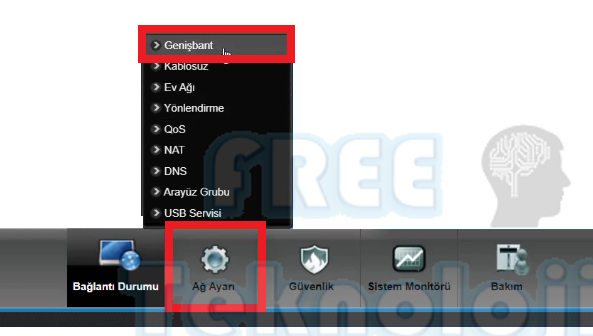
Açılan ekranda Genişbant Wan Arayüz Tablosu gelecektir. Bu ekranda yukarıda bulduğumuz şekilde hattınızın durumuna göre tablodan atm(adsl) ya da ptm(vdsl) seçeneğinin en sağındaki kalem işaretine tıklayarak ayarları açınız.
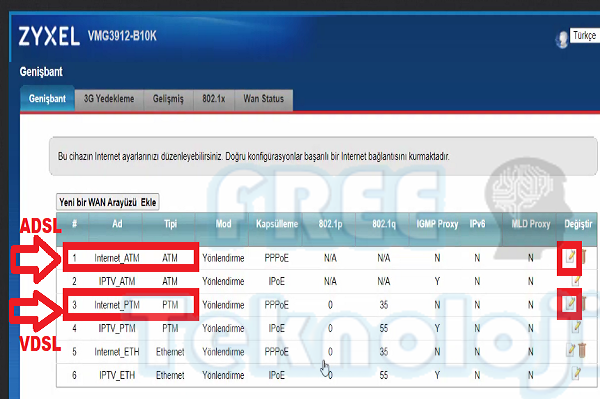
Açılan ekranda Zyxel VMG3912-B10K adsl ayarları için;
Kapsülleme bölümünde PPPOE seçiniz. VPI:8 VCI:35 seçiniz. Kapsülleme Durumu bölümünde LLC seçiniz. PPP Kullanıcı adı ve şifre bölümünde servis sağlayıcınızından almış olduğunuz kullanıcı adı ve şifre bilgilerinizi giriniz. Kullanıcı adınızın sonunda servis sağlayıcılara göre değişkenlik gösteren @domain adını doğru yazdığınızdan emin olunuz.
Zyxel VMG3912-B10K vdsl ayarları için: Vlan değerini 0 35 seçiniz.
TÜM SERVİS SAĞLAYICILARA AİT DOMAİN ADINA BURADAN ULAŞABİLİRSİNİZ
Uygula butonuna basınız.
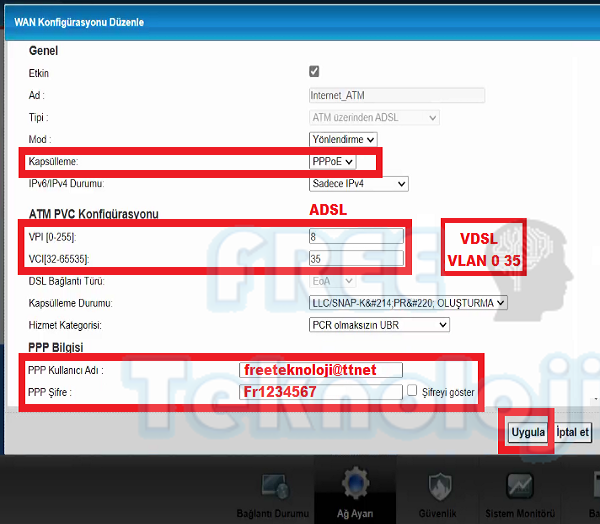
Modeminizin ıp alıp almadığını yine en başta olduğu gibi bağlantı durumu menüsünden IP ADRES alanından görebilirsiniz.
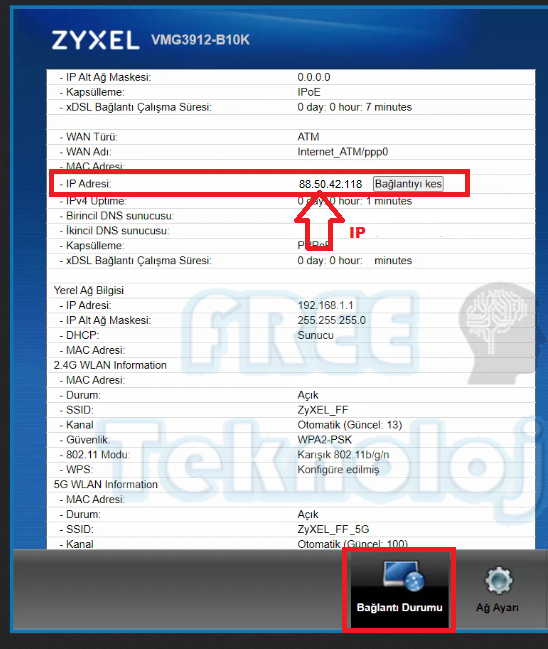
Zyxel VMG3912-B10K kablosuz ayarları işlemi için aşağıdaki menülerden Ağ Ayarı Kablosuz menülerine tıklayınız.
Zyxel VMG3912-B10K DETAYLI KABLOSUZ AYALARINA BURADAN ULAŞABİLİRSİNİZ
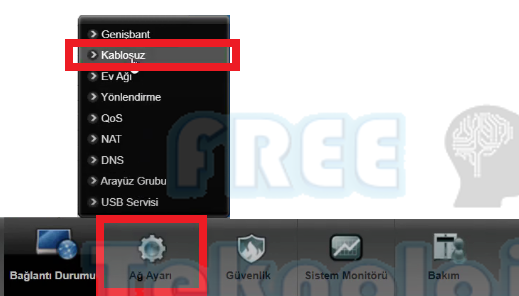
Açılan ekranda modemin 2,4ghz ve 5ghz olmak üzere iki ayrı kablosuz ağ frekansı özelliği bulunmaktadır. İki kablosuz adımı içinde aşağıdaki ayarları yapınız.
Kablosuz ağ adı SSID bölümünde kablosuz ağlarda görmek istediğiniz ağ adını seçiniz. Güvenlik modu bölümünde WPA2-PSK seçiniz. Otomatik şifre oluştur kutucuğu üzerindeki tik işaretini kaldırınız. Hemen alt bölümünde şifre kısmı açılacaktır. Şifre kısmına en az 8 haneli içerisinde en az 1 büyük 1 küçük harf olacak şekilde rakamlardan oluşan bir kablosuz şifre belirleyiniz ve uygula butonuna basınız.
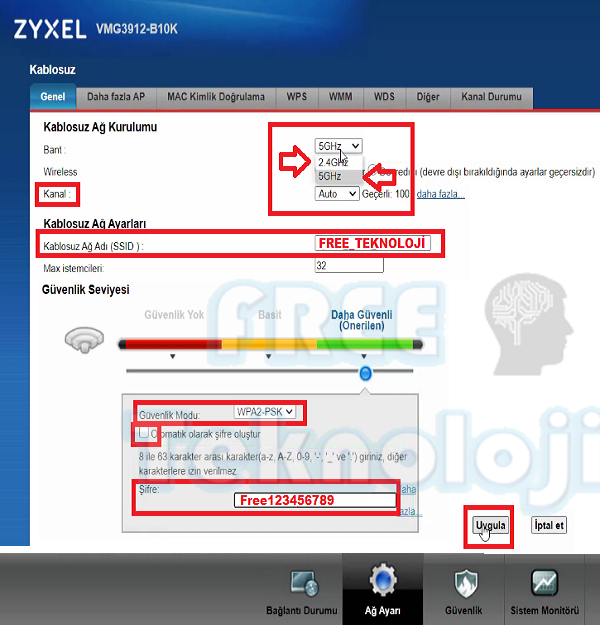
Zyxel VMG3912-B10K modemin kablolu ve kablosuz ayarlarını tamamladınız. Web tarayıcınız üzerinden internete bağlanabilirsiniz.
DAHA DETAYLI BİLGİLER İÇİN AŞAĞIDAKİ YOUTUBE SAYFAMIZI ZİYARET EDEBİLİRSİNİZ.
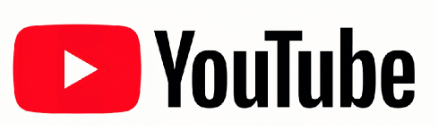

1 Yorum
Comments are closed.